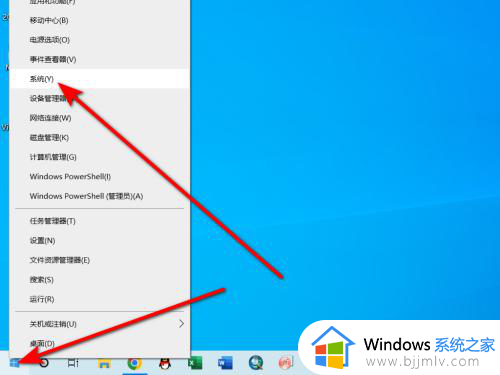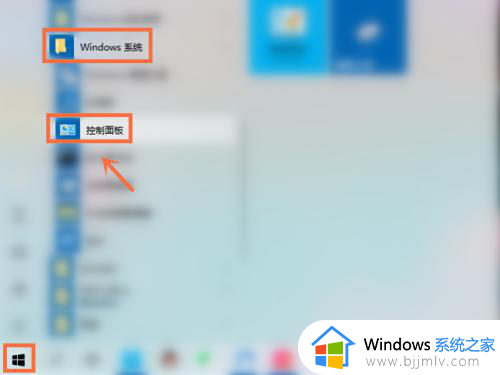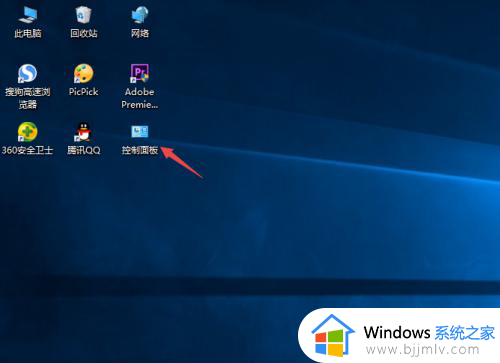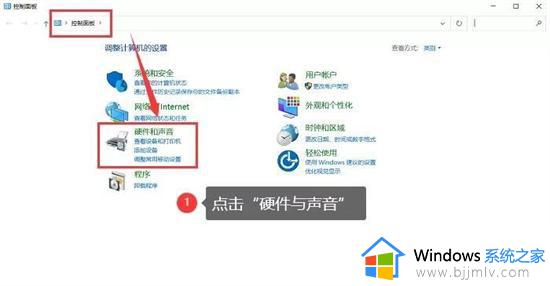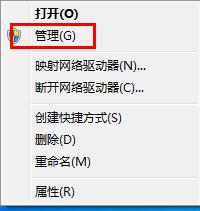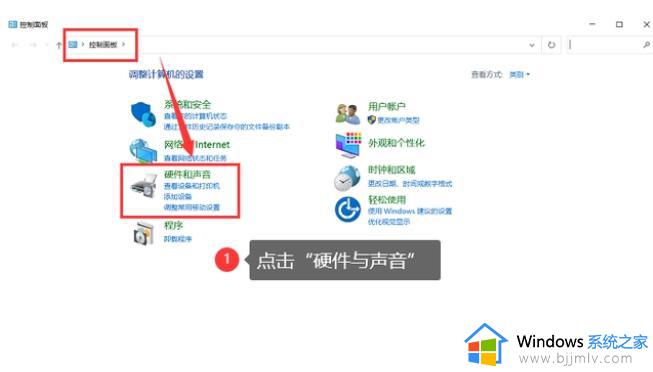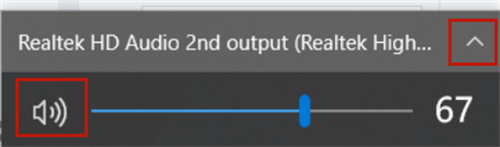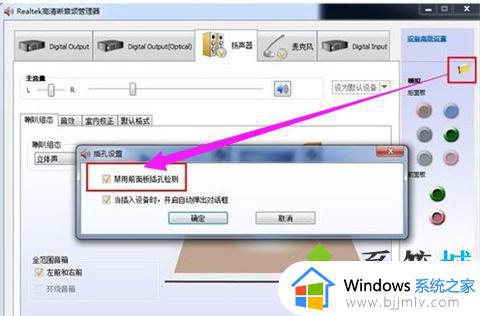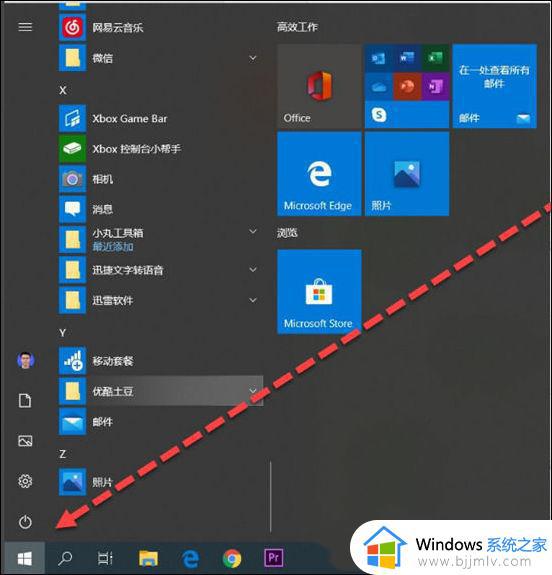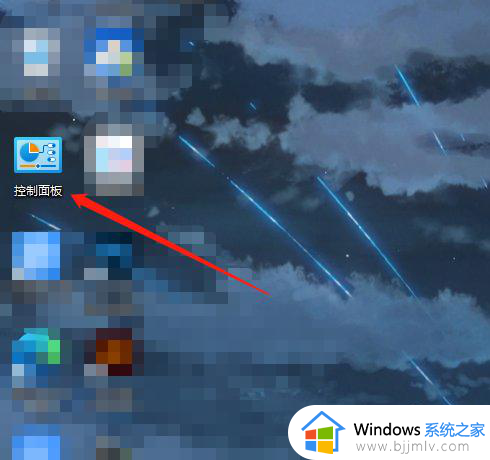戴尔电脑声音没有了怎么恢复 戴尔电脑声音没有了如何处理
更新时间:2024-07-10 09:40:48作者:runxin
我们在日常使用戴尔电脑的时候,经常也需要将声音设置外放,因此也总是会对外放声音大小进行调整,然而最近有用户却遇到了戴尔电脑播放音乐时,外放没有声音的问题,对此有小伙伴就在咨询戴尔电脑声音没有了怎么恢复呢?以下就是小编带来的戴尔电脑声音没有了如何处理全部内容。
具体方法如下:
第一步,在电脑右下角找到声音的图标。
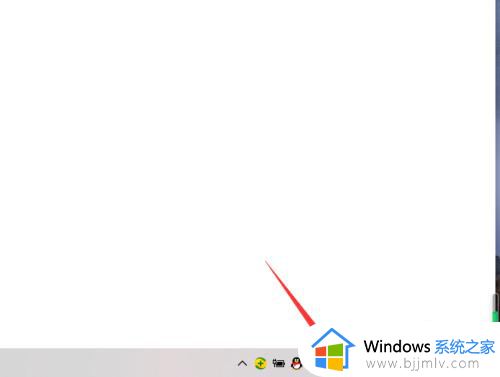
第二步,在声音图标上点击鼠标右键,然后点击声音。
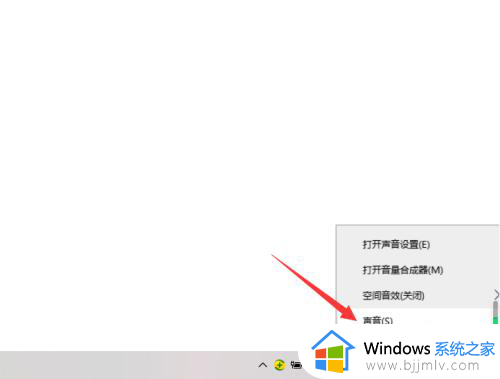
第三步,在声音设置中点击播放的功能。
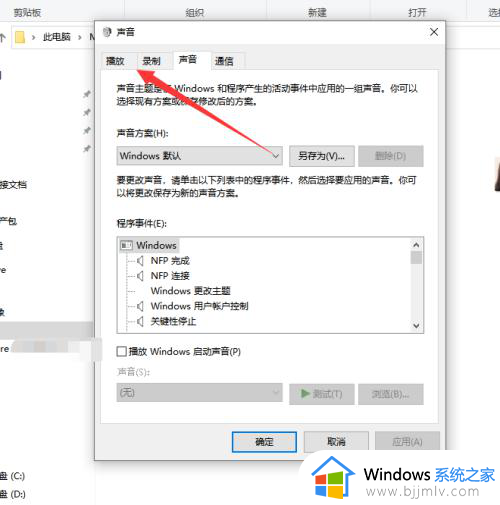
第四步,这里选择你刚插入的扬声器,如果没有说明驱动未安装。
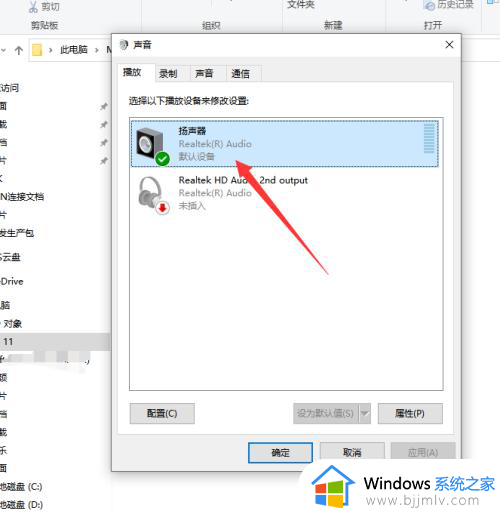
第五步,双击音响,可以配置音响的声音大小,这里调整大小,然后点击应用即可。
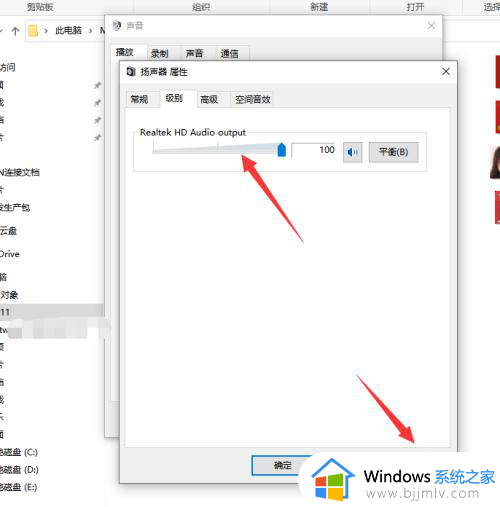
上述就是小编教大家的戴尔电脑声音没有了如何处理全部内容了,碰到同样情况的朋友们赶紧参照小编的方法来处理吧,希望本文能够对大家有所帮助。